Với những kiến thức cơ bản thì người dùng iPhone 6, iPhone 6 Plus có thể sử dụng một cách dễ dàng. Tuy nhiên sử dụng sao cho hiệu quả và tối ưu với các tiện ích mà thiết bị đem lại thì quả là một vấn đề nan giải vì có khá nhiều tiện ích Apple trang bị mà người dùng cần tìm hiểu sâu mới có thể khám phá ra được đó. Chính vì vậy mà bài viết dưới đây Taimienphi sẽ giới thiệu với bạn đọc cách dùng iPhone 6, iPhone 6 Plus hiệu quả nhất để bạn làm chủ thiết bị cũng như tận dụng tối đa các tính năng mà thiết bị đem lại.

Hướng dẫn sử dụng điện thoại iPhone 6, iPhone 6 Plus
Với sự phát triển không ngừng, Apple tung ra 2 siêu phẩm iPhone 6 và iPhone 6 Plus với cấu hình khủng và nhiều tính năng mới như đo cảm biến áp kế, cảm biến iSight hay đơn giản như nhắn tin bằng giọng nói. Nhằm hỗ trợ người dùng, hôm nay Taimienphi sẽ giới thiệu cũng như hướng dẫn các bạn cách sử dụng iPhone 6 và iPhone 6 Plus một cách cơ bản nhất để mọi người có thể hiểu và sử dụng thiết bị một cách hiệu quả. Hãy cùng theo dõi qua bài viết dưới đây nhé.
Hướng dẫn cách sử dụng iPhone 6, iPhone 6Plus
Các nút vật ý cơ bản và công dụng:
Đầu tiên các bạn có thể nhìn qua cấu tạo cũng như các nút bấm vật lý bên ngài một chiếc điện thoại iPhone 6.
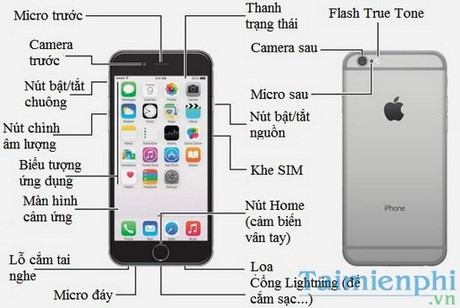
Như vậy trên thiết bị iPhone 6 hay iPhone 6Plus, hình thức bên ngoài hay các nút vật lý đều không có gì thay đổi đáng kể so với các phiên bản đi trước khi mà các thiết bị iPhone sẽ có rất ít các nút vật lý trên máy, vì như vậy nó sẽ hạn chế tối đa việc sử dụng các phím cứng. Để sử dụng một cách dễ dàng hơn, chúng ta hãy cùng đi sâu vào từng chi tiết trên thiết bị này nhé.
1. Nút Power (Nguồn)
Trước khi đi vào dùng iPhone 6 thì chúng ta cần phải mở máy và ở phiên bản này, nút nguồn đã được thay đổi vị trí. Thay vì được thiết kế ở trên đỉnh như các thiết bị iPhone trước đây thì nay Apple đã di chuyển nút này về bên cạnh phải thiết bị. Nút nguồn dùng để bật tắt và khóa màn hình iPhone 6 hay iPhone 6 Plus khi bạn muốn tiết kiệm pin hoặc tránh những tác động điều khiển vô ý. Khi màn hình iPhone 6 hay iPhone 6 Plus được khóa lại, bạn sẽ không thể thao tác gì ngoài nghe nhạc và điều chỉnh âm lượng.

- Để khóa màn hình iPhone 6 hay iPhone 6 Plus: Ấn nút nguồn.
- Để mở khóa màn hình iPhone 6 hay iPhone 6 Plus: Ấn nút nguồn hoặc nút Home, sau đó kéo thanh trượt từ trái qua phải.
- Để tắt iPhone 6 hay iPhone 6 Plus: Nhấn giữ nút nguồn cho đến khi một thanh trượt xuất hiện, rồi kéo thanh trượt này theo chỉ dẫn.
- Để bật iPhone 6 hay iPhone 6 Plus: Nhấn giữ nút nguồn cho đến khi logo Apple xuất hiện.
2. Nút Home
Nút Home có tác dụng quay trở về màn hình chính từ bất cứ đâu hay trong bất kỳ tác vụ nào đang sử dụng. Ngoài ra nút Home còn có một số công dụng như sau:

- Dùng cảm biến vân tay thay thế cho thao tác nhập mật khẩu truyền thống với Touch ID.
- Di chuyển nhanh tới hoặc xóa các ứng dụng bạn đang mở bằng cách nhấn đúp nút Home rồi vuốt sang trái hoặc sang phải.
- Gọi Siri, trợ lý ảo trên hệ điều hành iOS đời cao, hoặc bật Voice Control bằng cách nhấn và giữ nút Home.
3. Nút Bật/ Tắt chuông.
Nút này có tác dụng để bật tắt âm thanh nhanh chóng, nó được thiết kế nằm ở phía trên bên cạnh trái chiếc điện thoại. Khi tắt, chiếc iPhone 6 hay iPhone 6 Plus sẽ không đổ chuông, không phát âm thanh báo trạng thái và các hiệu ứng âm thanh khác, chỉ có một số ứng dụng như đồng hồ báo thức vẫn kêu.

4. Nút Tăng/ Giảm âm lượng
Có lẽ nút này không cần phải giới thiệu nhiều, nó được thiết kế ngay dưới nút Bật/ Tắt chuông và chức năng chính là tăng giảm âm thanh của chuông hay âm lượng của video, bài hát…
Một số thao tác cơ bản khi sử dụng iPhone 6 Plus
Những thao tác sử dụng iPhone 6 hay iPhone 6 Plus cơ bản vẫn là nhấn, vuốt, lướt, zoom. Ngoài ra có thể điểm qua một số thao tác khác như:
1. Sắp xếp màn hình chính
Home Screen (Màn hình chính) là nơi chứa các biểu tượng ứng dụng với các trang tùy ý (bạn vuốt sang 2 bên để xem các trang). Để sắp đặt màn hình chính thì bạn có thể di chuyển một ứng dụng sang trang khác bằng cách nhấn giữ biểu tượng ứng dụng đó cho đến khi nó rung rinh rồi kéo về bên cạnh màn hình theo hướng đi đến trang bạn muốn đặt. Nhấn nút Home để lưu lại sắp đặt này.

Nếu kéo biểu tượng ứng dụng sang cạnh phải của trang Home Screen đến tận cùng bên phải, iPhone 6 hay iPhone 6 Plus sẽ tự lập ra trang Home Screen mới.
2. Tìm kiếm trong iPhone 6
Tại bất kì đâu trên màn hình, khi thao tác vuốt màn hình xuống thì sẽ lộ ra thanh tìm kiếm để bạn tìm kiếm ứng dụng trong máy và có thể là cả trên mạng Internet hay trên các kho ứng dụng.

3. Quản lý đa tác vụ
iPhone 6 hay iPhone 6 Plus cho phép bạn chạy cùng lúc nhiều ứng dụng nên bạn cũng phải quản lý đa tác vụ. Như đã nói ở trên thì để xem danh sách tất cả những ứng dụng đang chạy ngầm bạn có thể nhấn đúp nút Home và vuốt sang trái, sang phải. Để tắt ứng dụng nào, hãy vuốt ứng dụng đó lên trên.

4. Mở Control Center (Trung tâm điều khiển)
Trung tâm điều khiển Control Center là nơi bạn có thể truy cập nhanh tới nhiều tiện ích như Camera, AirDrop (ứng dụng chia sẻ dữ liệu không dây), AirPlay (ứng dụng chia sẻ màn hình), công cụ chơi nhạc, bật tắt Wi-Fi, điều chỉnh độ sáng màn hình…

- Để mở Control Center (Trung tâm điều khiển), bạn hãy vuốt từ mép dưới màn hình lên.
- Để đóng Control Center (Trung tâm điều khiển), bạn chỉ cần vuốt xuống hoặc gõ vào bất kì đâu trên màn hình hay nhấn nút Home.
5. Xem bảng thông báo Notification Center.
Notification Center là nơi tập hợp các thông báo dành cho bạn, hãy cập nhật những thông báo này bằng cách vuốt xuống từ mép trên màn hình xuống dưới.

Để đóng Notification Center, bãn hãy vuốt ngược lên hoặc nhấn nút Home.
6. Gọi điện thoại
Về cơ bản là một chiếc điện thoại thì iPhone 6 và iPhone 6 Plus đều có ứng dụng Phone (Điện thoại) để bấm số và thực hiện cuộc gọi. Các bạn chỉ cần nhấn vào biểu tượng Phone (Điện thoại) trên màn hình, vào phần Keypad (Bàn phím) để nhập số và nhấn biểu tượng điện thoại để gọi.

7. Sử dụng Camera
Ứng dụng camera của iPhone 6 và iPhone 6 Plus mang những chức năng tối tân của iOS 8, ví dụ cụ thể là chế độ hẹn giờ chụp đã xuất hiện. Để mở Camera chụp ảnh trên iphone quay phim, bạn có 3 cách:
- Nhấn vào ứng dụng camera trên màn hình chính Home Screen.
- Từ màn hình khóa Lock Screen, vuốt biểu tượng máy ảnh lên trên.
- Mở Control Center và ấn biểu tượng camera.

Với các tính năng cũ giống như các phiên bản đi trước thì với việc thêm vào tính năng hẹn giờ trong ứng dụng Camera sẽ là bước ngoặt mới cho Apple khi mà tính năng này rất hữu ích cho những ai thích chụp ảnh đặc biệt là selfie.

Như vậy với những giới thiệu cơ bản trên đây, Taimienphi hy vọng sẽ giúp ích cho các bạn mới bắt đầu sử dụng iPhone 6 cũng như các bạn mởi chuyển từ hệ điều hành Android sang iOS.
Ngoài ra, các bạn có thể tham khảo thêm cách cài nhạc chuông cho điện thoại để thay đổi âm thanh mặc định nhàm chán của iPhone. Với hướng dẫn tạo nhạc chuông cho iPhone bằng iTunes được Taimienphi giới thiệu trước đây, sẽ tuyệt vời hơn nếu điện thoại của bạn mang âm điệu riêng do chính bạn tạo ra.
https://thuthuat.taimienphi.vn/su-dung-iphone-6-iphone-6-plus-15704n.aspx
Để thực hiện được hết các tính năng nếu bên trên, các bạn cần xác định chiếc điện thoại iPhone của mình là hàng chính hãng, không phải hàng nhái, hàng dựng, một cách để biết được đó là kiểm tra imei, chỉ cần check imei iphone, xem thông tin điện thoại iPhone của bạn có trùng với những đặc điểm mà bạn có thể quan sát bên ngoài như iMei, màu sắc .. là biết được chiếc iphone của mình là chính hãng hay giả, lock hay quốc tế.